Nhiều bạn đang thắc mắc rằng không biết có cách nào chuyển dữ liệu từ ổ cứng cũ sang ổ cứng mới không? Tất nhiên là có rồi. Tuy nhiên, sao chép dữ liệu từ ổ cứng cũ sang ổ cứng mới là một công việc khá vất vả, nhất là khi khối lượng dữ liệu của bạn khá lớn và không có phần mềm hỗ trợ. Trong chủ đề cứu hộ máy tính thuộc blog hỗ trợ chúng mình xin giới thiệu tới bạn một vài phần mềm tiện ích giúp bạn thực hiện thao tác sao chép dữ liệu từ ổ cứng này sang ổ cứng khác dễ dàng hơn.
Copy dữ liệu từ ổ cứng này sang ổ cứng khác là gì?
Trước khi vào bài viết chia sẻ thì mình xin được nói sơ qua một số thông tin liên quan đến chủ đề này, theo đó phương pháp này giúp cho người thực hiện biết cách sao chép dữ liệu giữa 2 ổ cứng giúp truyển tải dữ liệu từ ổ đang có thư mục, file,.. sang ổ trống. Thường thì những người sử dụng phương pháp này khi muốn nâng cấp ổ cứng ở máy tính laptop, pc của họ lên đời cao hơn hoặc ổ cứng cũ gặp vấn đề hỏng hóc mà các dữ liệu ở máy tính khá quan trọng nên muốn chuyển
Hướng dẫn cách copy dữ liệu từ ổ cứng này sang ổ cứng khác
Một vài bạn thường tìm giải pháp thay thế đó là cài lại hệ điều hành windows. Việc cài lại win cũng được thôi nhưng nếu máy tính của bạn đã cài rất nhiều chương trình và ứng dụng thì giải pháp này quả là không dễ chịu một chút nào. 3 ứng dụng miễn phí và được khá nhiều bạn tin dùng sẽ giúp bạn không phải tiêu tốn nhiều thời gian.

Một số lưu ý trước khi thực hiện sao chép dữ liệu từ ổ cứng này sang ổ cứng khác
Bạn cần backup lại toàn bộ dữ liệu của mình. Bên cạnh đó, bạn cần đảm bảo rằng ổ cứng mới có đủ dung lượng để copy dữ liệu sang.
Có thể trong bài viết sẽ xuất hiện một vài thuật ngữ, vì vậy bạn cần nắm vững và hiểu rõ.
- Clone: Clone ổ cứng có nghĩa là copy nội dung từ ổ cứng cũ sang ổ cứng mới. Hay nói cách khác, clone là hành động sao chép toàn bộ dữ liệu: từ hệ điều hành cho tới các file ẩn,…
- Ổ đĩa nguồn (Source Disk): ổ đĩa chứa các nội dung được clone sang ổ HDD hay SSD.
- Ổ đĩa đích (Target Disk): Ổ đĩa nhận các dữ liệu từ ổ nguồn.
Dùng Macrium Reflect copy dữ liệu từ ổ cứng này sang ổ cứng
Nói đến Macrium Reflect thì khá quen thuộc với rất nhiều anh chị trong ngành sửa chưa máy tính. Đây là một ứng dụng thực hiện việc clone ổ cứng miễn phí và có thể sử dụng cho mọi ổ cứng. Các bước thực hiện như sau:
Bước 1: Lắp ổ cứng cũ và ổ cứng mới để chuẩn bị cho việc clone.
Bước 2: Tải ứng dụng về máy
Bạn có thể truy cập vào trang chủ rồi nhấn nút download now như hình hoặc nhấn vào đường dẫn được blog hỗ trợ chia sẻ tại chủ đề Macrium Reflect ở đây. Việc của chúng ta là chỉ cần chờ một thời gian ngắn, phần mềm tải về xong thì mở ra chạy file cài đặt.
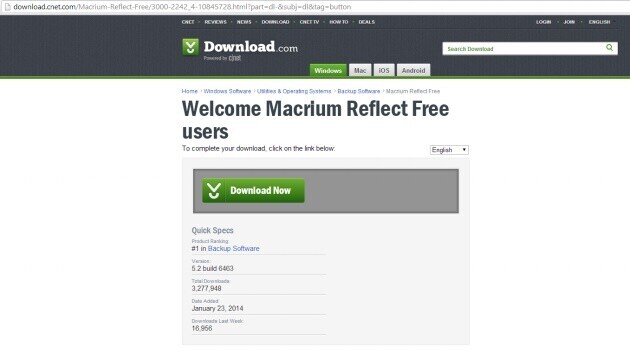
Bước 3: Thực hiện công việc clone
Khi công việc tải ứng dụng đã hoàn tất, bạn mở ứng dụng Macrium Reflect ra >> ấn chọn phần “Clone this disk…”
Phần mềm sẽ xuất hiện ô cửa sổ để bạn có thể chọn ổ nguồn và ổ đích.
Ấn Next để công việc clone được bắt đầu.
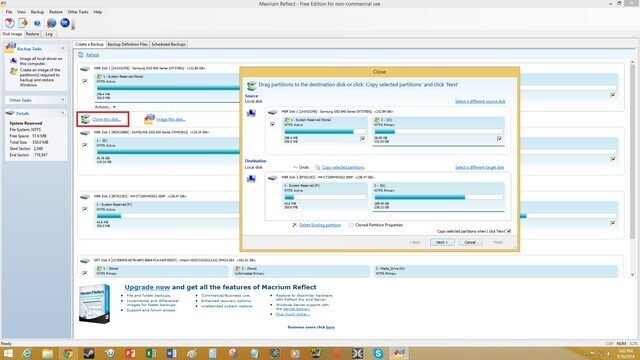
Dùng Acronis True Image WD edition copy dữ liệu từ ổ cứng này sang ổ cứng
Cũng tương tự như phần mềm ứng dụng trên thì Acronis True Image WD edition là một trong những công cụ có thể giúp mọi người copy từ ổ cứng cũ sang ổ cứng mới một cách dễ dàng nhưng để sử dụng ứng dụng này, bạn cần phải có ổ cứng của WD. Nếu đã có ổ cứng của WD thì tiếp tục cài đặt thôi.
Bước 1: Tải Acronis True Image WD edition về. Bạn có thể tham khảo địa chỉ này .
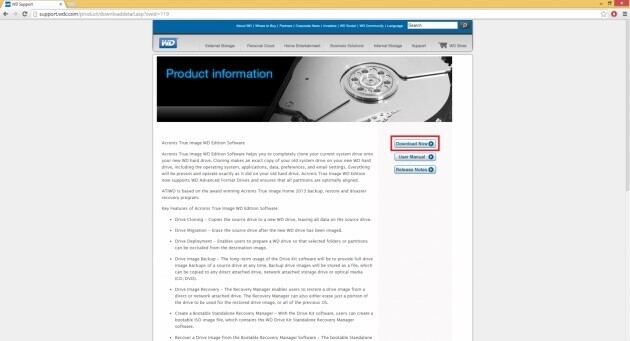
Bước 2: Tương tự như ứng dụng trên, bạn cũng ấn chọn download now như hình.
Bước 3: Chạy bộ cài đặt thôi nào.
Bước 4: Mở phần mềm vừa tải về, sau đó ấn chọn Clone disk.
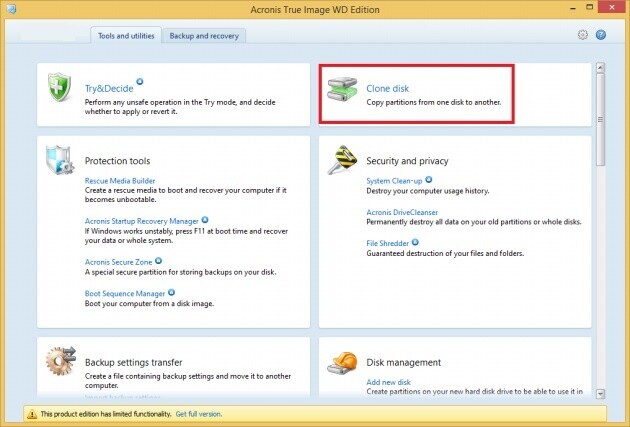
Bước 5: Có hai kiểu clone cho bạn lựa chọn
Automatic (tự động): Clone toàn bộ ổ cứng của bạn.
Manual (thủ công): bạn có thể clone dữ liệu mình cần thôi.
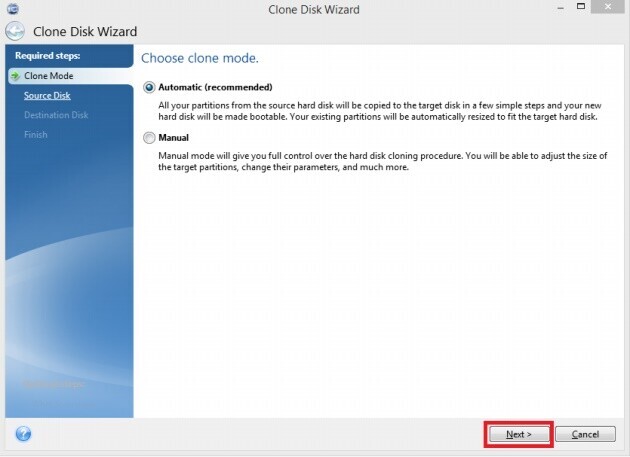
Bước 6: Chọn ổ đĩa nguồn và ổ đĩa đích mà bạn muốn tiến hành clone.
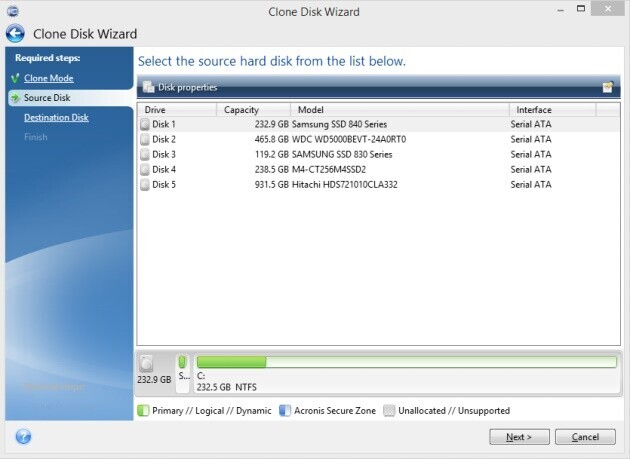
Dùng Samsung Data Migration Copy dữ liệu từ ổ cứng này sang ổ cứng
Ngay như cái tên bạn cũng biết ứng dụng này chuyên dùng cho ổ cứng của Samsung rồi. Samsung Data Migration đươc biết đến là một trong những công cụ khá dễ sử dụng khi người dùng muốn chuyển hướng các dòng ổ cứng của hãng công nghệ này
Bước 1: Tải ứng dụng về máy. Bạn hãy tải tại đây.
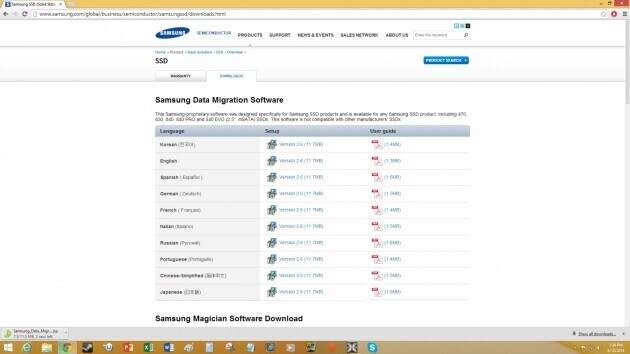
Bước 2: Chạy bộ cài đặt, ấn chọn “I accept” ở cuối cửa sổ để đồng ý với các điều khoản sử dụng.
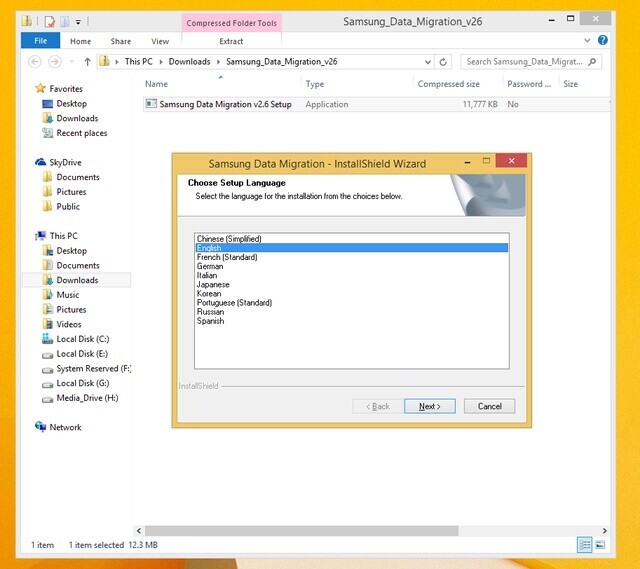
Bước 3: Khi đã cài xong, hệ thống sẽ hỏi bạn có muốn cập nhật phiên bản mới nhất không. Bạn có thể ấn Update để cập nhật phiên bản mới cho ứng dụng.
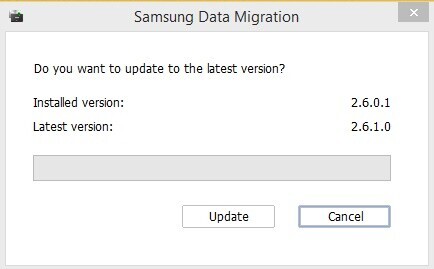
Bước 4: Bạn phải đồng ý với các điều khoản để sử dụng một lần nữa. Ấn chọn như hình.
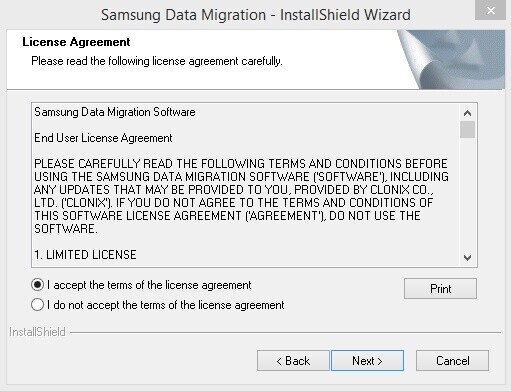
Bước 5: Chọn ổ gốc và ổ đích
- Ổ đích: bắt buộc phải là SSD của Samsung.
- Ổ gốc: bất kì ổ nào cũng được.
Nhấp chọn Start để bắt đầu quá trình Clone.
Lưu ý: bất kì thao tác gì của bạn trên máy cũng làm quá trình clone bị gián đoạn và nó sẽ ngừng lại >> việc clone thất bại.
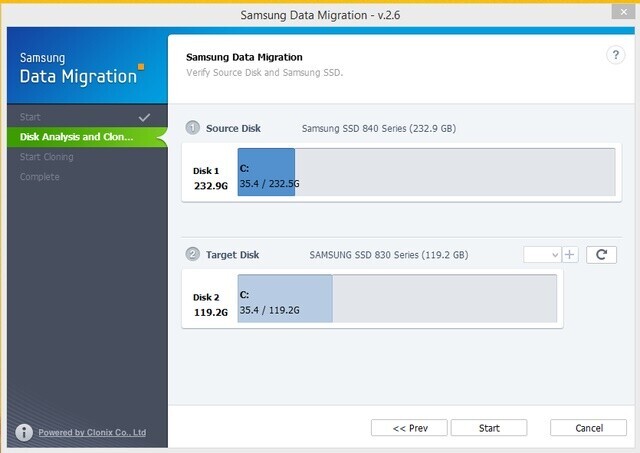
Bước 6: Tắt máy và khởi động kiểm tra từ ổ cứng mới.
Tổng kết
Bài viết trên của chúng mình đã tổng hợp lại một số ứng dụng giúp bạn có thể sao chép dữ liệu từ ổ cứng cũ sang ổ cứng mới mà tiết kiệm thời gian. Ba ứng dụng trên giúp chuyển dữ liệu của bạn sang nhà mới thật nhanh chóng, tiện lợi mà lại dễ sử dụng giúp mọi người có thể cứu hộ máy tính khi gặp khó khăn hay muốn cải tiến nâng cấp ổ cứng cũng khá dễ dàng.
- Hướng Dẫn Cách Sửa Lỗi “Cannot start Microsoft Outlook…Invalid XML
- Hướng dẫn cấu hình tổng đài Panasonic NS300
- 8 bước khắc phục sự cố mất âm thanh trong Windows
- Hướng dẫn sửa lỗi màn hình xanh PAGE FAULT IN NONPAGED AREA hay STOP 0x00000050
- Sử dụng lệnh SFC scannow để sửa lỗi file hệ thống Windows 10







